小白重装系统教程
- 分类:教程 回答于: 2021年12月12日 16:00:08
电脑遇到很难解决的系统故障就需要用到重装系统软件,而且最好选择的是一款靠谱的系统重装软件,那么小白一键重装软件就是最好的选择,不会使用小白一键重装软件的小伙伴,下面小编就给大家带来小白重装系统教程。
1.我们下载一个小白软件,然后选择了安装win7系统。

2.在下载界面,下载速度取决于您的网络您只需要耐心等待即可。
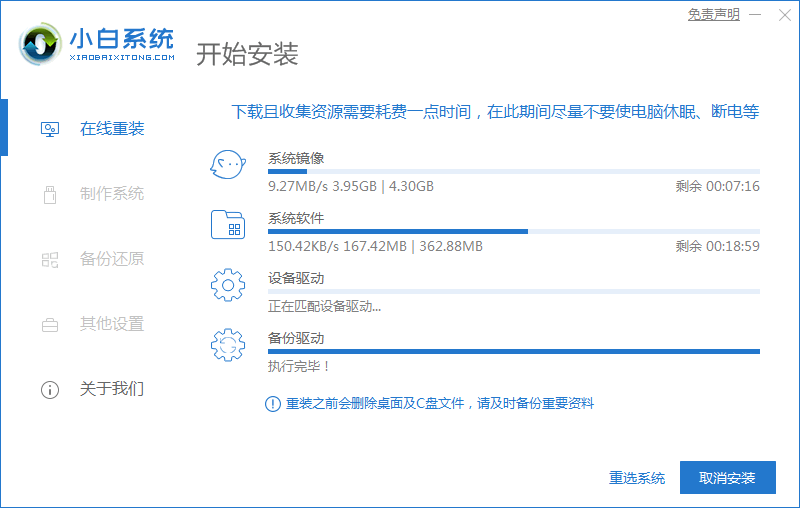
3.软件下载完成后将自动部署,完成时提示选择立即重启。
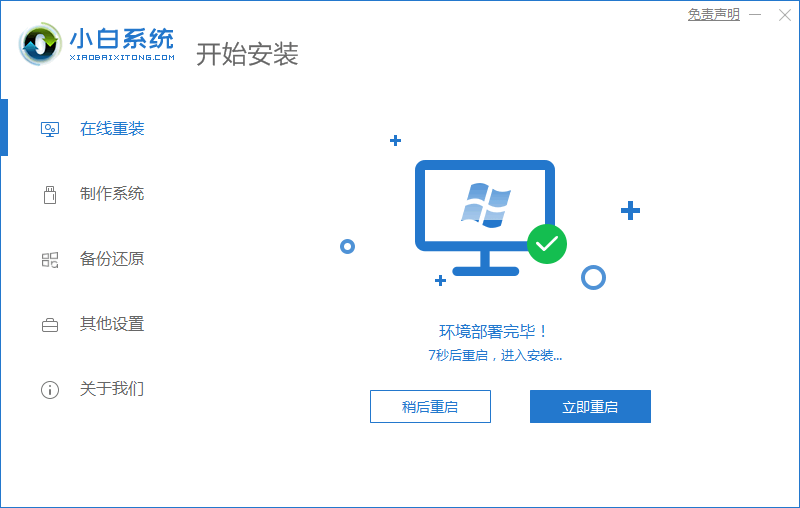
4.重启电脑后,在启动菜单中我们选择第二个XiaoBai-MSDNOnlineInstallMode菜单,按回车进。
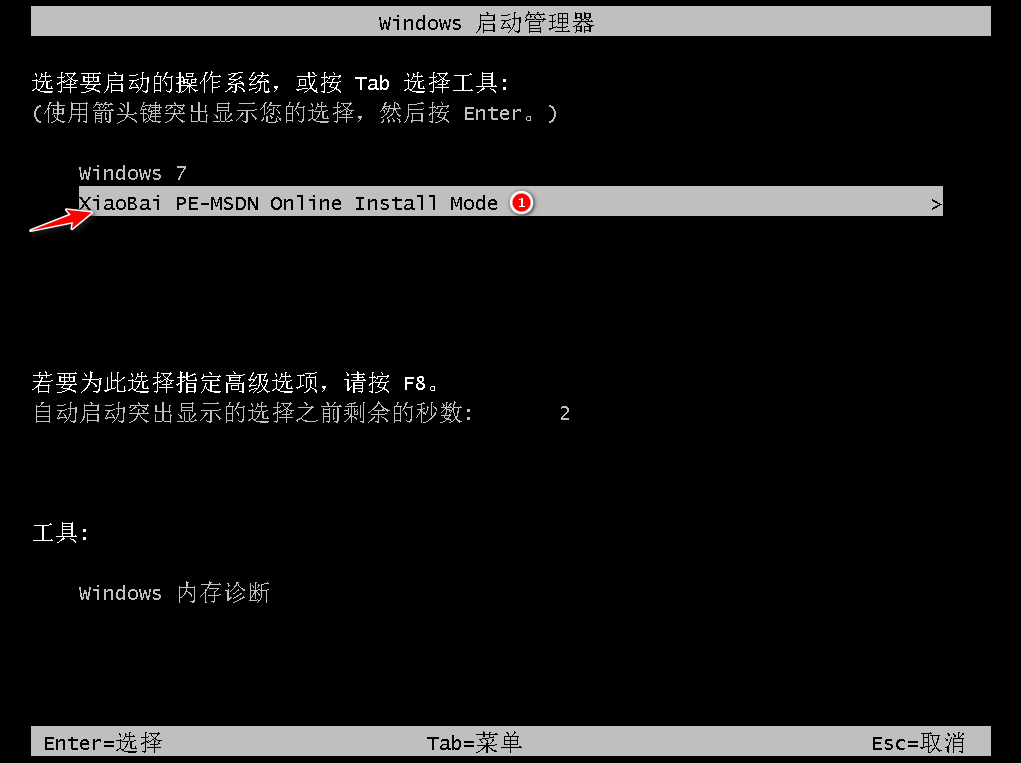
5.进入PE系统后点击小白装机工具继续安装系统,只需要耐心等候。
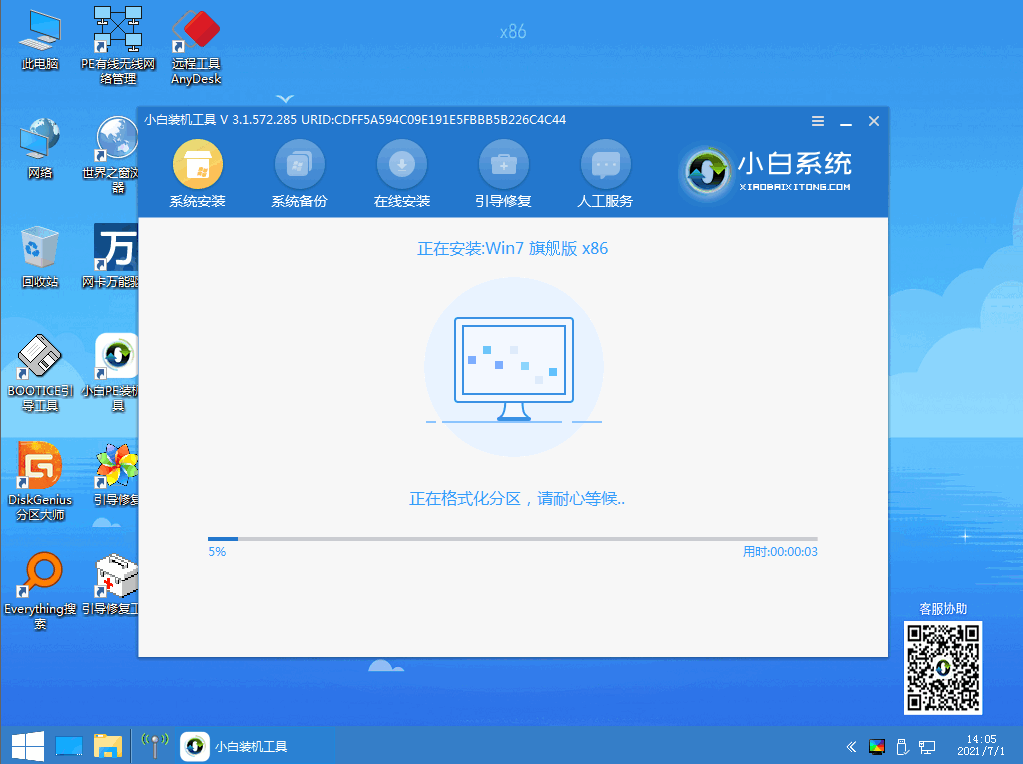
6.在提示修复引导中默认情况下选择C盘修复。
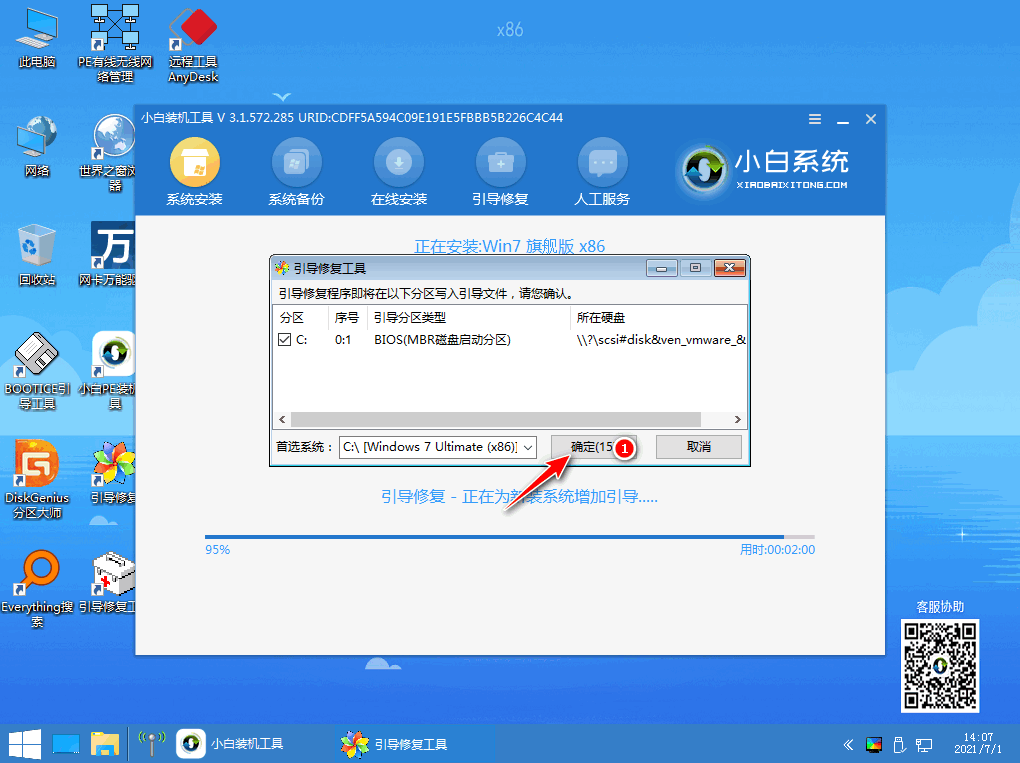
7.安装完成后正常重启电脑即可。
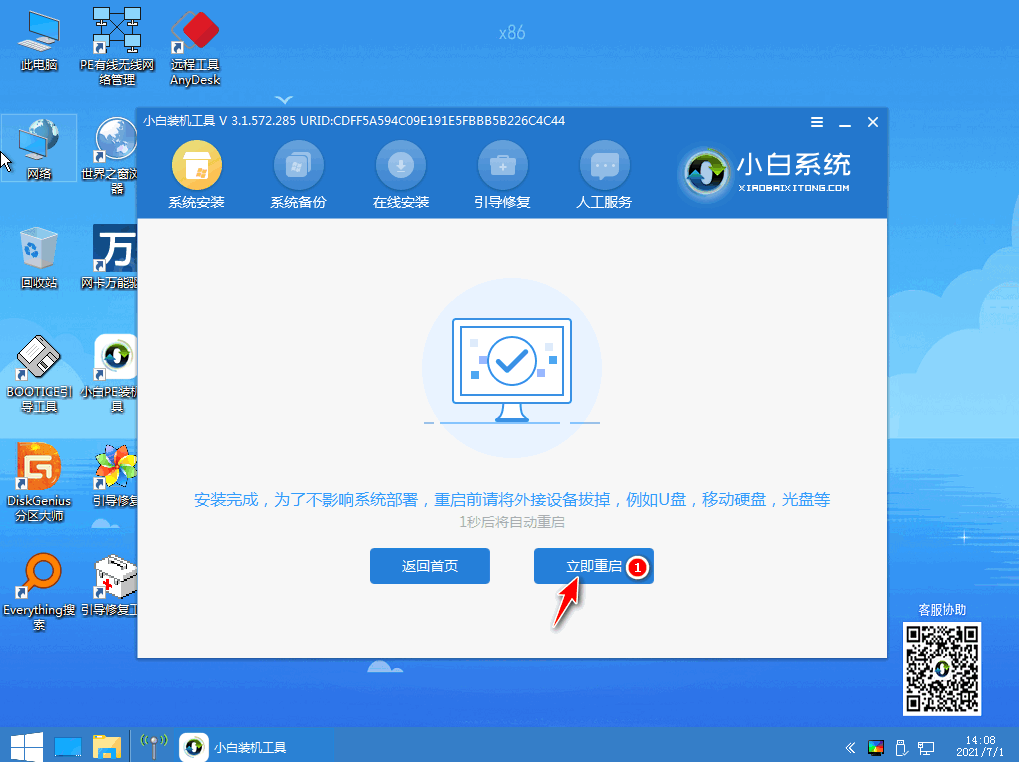
8.重启计算机后,在启动菜单中选择Windows7系统进入系统。
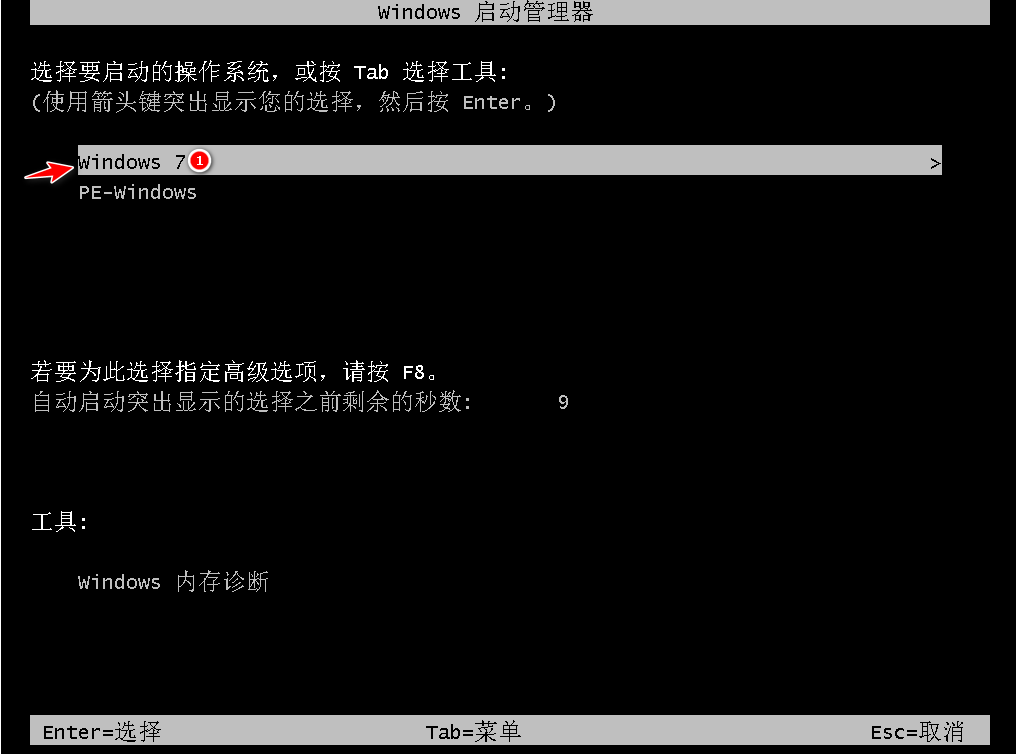
9.安装完毕后可直接进入电脑桌面。
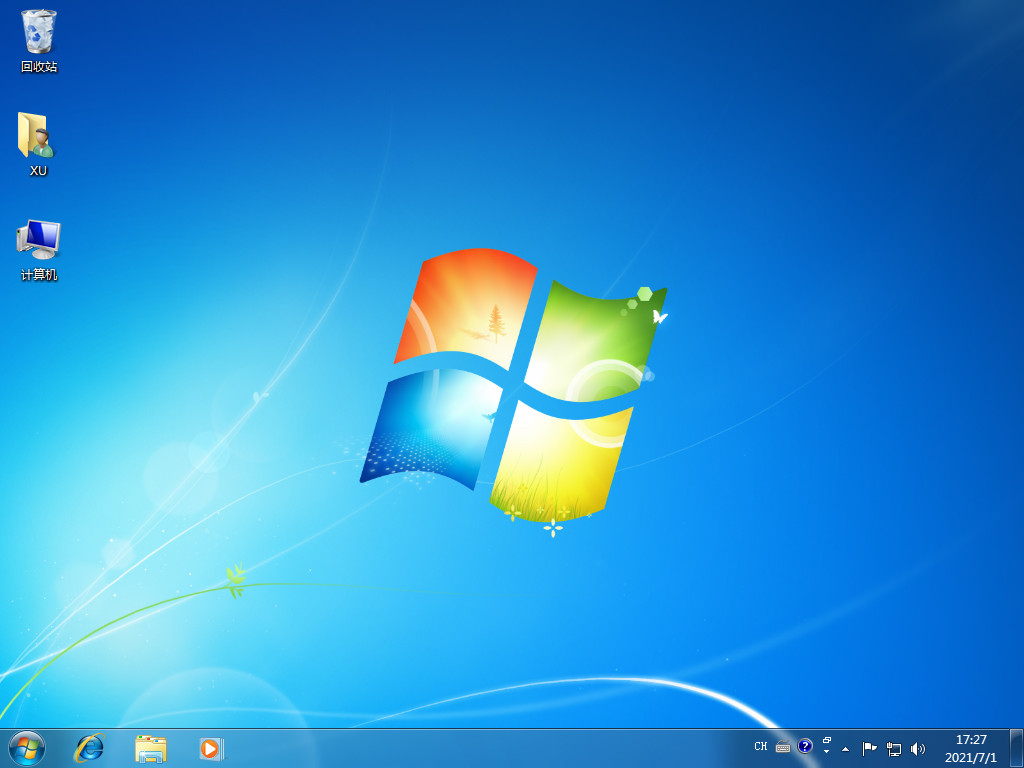
以上就是小白重装系统教程,希望能帮助到大家。
 有用
4
有用
4


 小白系统
小白系统


 1000
1000 1000
1000 1000
1000 1000
1000 1000
1000 1000
1000 1000
1000 1000
1000 1000
1000 1000
1000猜您喜欢
- 电脑配置单:全新科技搭配,助力高效工作..2024/09/30
- 讲解电脑怎么重装系统步骤..2023/04/03
- 小白系统支持更新windows游戏版了的解..2022/01/29
- 五笔输入法怎么使用2022/10/07
- 台式重装系统后连不上网2022/10/19
- 系统重装后怎么恢复以前的文件..2022/10/03
相关推荐
- 快速共享WiFi,畅享网络2024/01/08
- 十大笔记本电脑排行2022/11/03
- 电脑开机一堆英文然后进不去系统怎么..2023/02/06
- U盘破解电脑开机密码方法2016/11/13
- 火绒安全软件使用教程2022/10/23
- 一键重装系统软件排行哪个好用..2022/01/13




















 关注微信公众号
关注微信公众号





